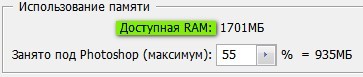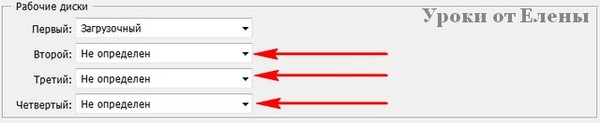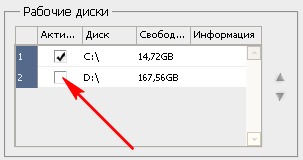-Рубрики
- Во саду ли , в огороде/Идеи для сада (64)
- грядки (11)
- вредители (9)
- огурчики (8)
- рассада (5)
- сорняки (3)
- цветы (3)
- Цветник (2)
- стоит посадить рядом друг с другом. (2)
- ДУШИСТАЯ КРАСАВИЦА СИРЕНЬ! (2)
- петрушка (2)
- перец сладкий (2)
- баклажан (2)
- подкормка (2)
- картошечка (2)
- помидорки (2)
- сроки (1)
- морковь (1)
- коптильня (1)
- салат (1)
- укроп (1)
- клубничка (1)
- подзимний посев (1)
- чеснок (1)
- интерьер. (36)
- детали (7)
- Идеи детской комнаты (2)
- кухня (12)
- прихожая (1)
- спальня (4)
- Шторы (5)
- Новый год (27)
- блюда (21)
- игрушки (5)
- конкурсы! (1)
- канзаши (12)
- ДЕТИ их мир и психология (12)
- Полезные свойства растений (8)
- !!!!! (7)
- %"БАБУШКИНЫ ВЕДЫ"% (4)
- меню ДД (4)
- Горячие блюда: мясо, рыба, птица (2)
- Молитва (4)
- ФОНЫ. (3)
- цветы (1)
- Винтаж (1)
- детские (1)
- библиотека.. (2)
- РАБОТА (1)
- *****ШИТЬЁ****** (66)
- ==домашнее= (22)
- виды штор (8)
- детям (14)
- игрушки (2)
- комбинезон (5)
- кофточки (2)
- купальник (2)
- Ночная сорочка (4)
- сарафан (6)
- швейная машина (2)
- ****ЖЕНСКИЕ ШТУЧКИ**** (497)
- для бюста и декольте (26)
- Руки (11)
- для рук и ногтей (8)
- загар (2)
- бодифлекс йога (7)
- волосы (45)
- Для красоты и молодости. (105)
- здоровье (63)
- ЛИЦО (145)
- макияж (35)
- маникюр (3)
- ножки (47)
- скраб (19)
- СТРОЙНОСТЬ (105)
- ///ВЯЗАНИЕ/// (181)
- ///вяжем детям /// (31)
- Век вяжи - век учись! (13)
- Милуське (12)
- гетры (2)
- Воротник (1)
- БОЛЕРО (8)
- ВЯЗАНИЕ ДЛЯ МАЛЕНЬКИХ. (41)
- вязание крючком (18)
- Вязаные шары (1)
- жилеты (2)
- игрушки (1)
- кепи (21)
- кофточка (20)
- моим девчаткам (38)
- Платье (2)
- пончо (3)
- свитер с крагами (1)
- СНУД (10)
- ТУНИКА (6)
- ЮБКА (6)
- 21 поза для гламурной съемки (9)
- =КНИГИ= (18)
- Владимир Высоцкий - любовь навсегда. (2)
- ГОТОВИМ ДОМА (1068)
- Десерты без выпечки (23)
- +КАШИ+ (2)
- Сталик Ханкишиев (1)
- Закуски (51)
- торт (37)
- фарш (36)
- ах картошка картошка (45)
- баклажаны кабачки (16)
- блины оладьи (39)
- блюда из вафельных коржей (3)
- в горшочках (8)
- гости на пороге (9)
- Готовим в мультиварке (3)
- готовим из куриного филе (41)
- готовим каши (10)
- грибы (38)
- дрожжевое тесто (26)
- закуска (14)
- запеканка (4)
- из лаваша (3)
- К ПАСХЕ (5)
- капуста (24)
- кефир (29)
- курица (72)
- маринованные овощи (11)
- микроволновка (9)
- мясо (144)
- напитки (52)
- новогодний стол (6)
- пельменное тесто (16)
- перец (4)
- пироги пирожки пицца (151)
- рулеты (24)
- рыба (44)
- салаты (86)
- сладкое (180)
- слоеное тесто (10)
- соусы (15)
- супы (20)
- суши (3)
- Сыр (25)
- творог (69)
- ТУШЁНКА (8)
- тыква (2)
- Шампиньоны (2)
- ДЕТЯМ (103)
- идеи к ПАСХЕ (6)
- КОСА (30)
- лепка (3)
- оригами (5)
- поделки (35)
- школа (17)
- для дневника (15)
- ЗАГОТОВКИ ИЗ ОВОЩЕЙ ЯГОД ГРИБОВ (156)
- ассорти (15)
- слива (3)
- свекла (1)
- яблочки (1)
- облепиха (1)
- баклажаны (20)
- варенье (6)
- виноград (1)
- грибы (8)
- кабачки (11)
- Клубничное (7)
- НАЛИВКА (14)
- огурчики (6)
- оригинальные рецепты (14)
- перец (10)
- помидоры (30)
- с рисом (2)
- салаты на зиму (14)
- солянка грибная (1)
- соусы (6)
- хрен (2)
- Чеснок (8)
- И ЭТО ВСЕ О НЕМ (152)
- из бисера (18)
- украшение (12)
- Станок (2)
- ИЗ ПЛАСТИКОВЫХ БУТЫЛОК (3)
- кино (11)
- КЛИП-АРТ (40)
- Дети (1)
- Алфавит (9)
- девушки (2)
- Еда и Фрукты. (2)
- животные (2)
- праздники (10)
- природа (6)
- Свечи (2)
- уголки (7)
- КОМП (21)
- ПРОГРАММЫ (9)
- мама может все что угодно (12)
- МАМЕ (28)
- суставы (20)
- сосуды (2)
- МУЗЫКА (5)
- НЕОБЫЧНО И ИНТЕРЕСНО (19)
- памятки (3)
- папа может все что угодно (15)
- двери (1)
- полочка (3)
- столик (2)
- Шкафы (1)
- Поделки (25)
- альбомы своими руками (3)
- бантики,заколки (3)
- для декора (7)
- для мужчин (1)
- из зерен (1)
- из пластмассы, пенополистирола, пэт бутыл. (6)
- Мыло своими руками.. (3)
- ПОЛЕЗНЫЕ СОВЕТЫ (20)
- Дом без химии (7)
- кухня (7)
- Обновление мебели (4)
- Просто картинки (12)
- открытки (2)
- Учимся рисовать (6)
- Букеты (4)
- человека (3)
- ФОТОШОП (122)
- УРОКИ (46)
- рамки (34)
- для детей и подростков (2)
- Набор для коллажа. (6)
- СЕКРЕТЫ ФОТОШОПА (21)
- стили (2)
- текстуры (1)
- Фильтры (8)
- фоны для свадебных фото и коллажей (2)
- Фотоманипуляции (2)
- Экшен (1)
- школа (27)
- правила счета (6)
- по истории (1)
- география (4)
- изучения английского языка (11)
- русский язык (10)
-Поиск по дневнику
-Статистика
Память и КЭШ память в Photoshop |
Цитата сообщения morela4
Память и КЭШ память в Photoshop
|
Серия сообщений "СЕКРЕТЫ ФОТОШОПА":
Часть 1 - Как увеличить быстрое действие Photoshop
Часть 2 - Как вернуться на шаг назад, что бы исправить ошибку?
...
Часть 7 - Когда работаем инструментом Лассо ...
Часть 8 - Как изменить Размер Холста ?
Часть 9 - Память и КЭШ память в Photoshop
Часть 10 - 88 секретов фотошопа.
Часть 11 - Сохранение для WEB
...
Часть 31 - Улучшить резкость фото в фотошопе
Часть 32 - Эффект Майкла Ортона в Photoshop
Часть 33 - спасаем фотошоп ошибка 16...
| Рубрики: | ФОТОШОП/СЕКРЕТЫ ФОТОШОПА |
| Комментировать | « Пред. запись — К дневнику — След. запись » | Страницы: [1] [Новые] |